Sådan får du visse kontakter til at ringe på lydløs Android

Hvis du vil få kontakter til at ringe på lydløs på din Android, skal du bare justere Forstyr ikke-undtagelser for foretrukne kontakter. Detaljer i artiklen.
Android 12 bragte blandt andet en masse æstetiske ændringer og forbedrede privatlivsmuligheder. Men funktionsmæssigt er det ikke så anderledes end det, vi allerede har på Android 11. En funktion, som mange brugere ignorerede, mens mange tog den til sig, er Chat Bubbles. For nogle brugere på Android 12 fungerer Chat Bubbles ikke for nogle få udvalgte apps, der understøtter denne funktion.
Hvis du er blandt dem, så sørg for at tjekke for mulige løsninger nedenfor. Vi håber, at de trin, vi har angivet for dig, vil hjælpe dig med at løse dette problem på ingen tid.
Indholdsfortegnelse:
Hvordan bruger man Chat Bubbles på Android 12?
1. Sørg for, at boblerne er aktiveret
Først og fremmest understøtter ikke alle beskedapps chatbobler på nuværende tidspunkt. I øjeblikket, udover Facebook Messenger og Google (Samsung) Messages, understøtter kun Telegram funktionelt Chat Bubbles. WhatsApp burde også understøtte dem, men det virker af en eller anden grund ikke.
Også, som vores læser Kumar bemærkede, fungerer Chat Bubbles ikke, hvis appen er låst og skal låses op for at få adgang til den, som med App Lock eller Secure Folder. Sørg for at deaktivere disse eller ekskludere apps, der bruger chatbobler.
Den næste ting du skal gøre er at sikre, at Bubbles er aktiveret i Systemindstillinger. Sådan aktiverer du Bubbles:
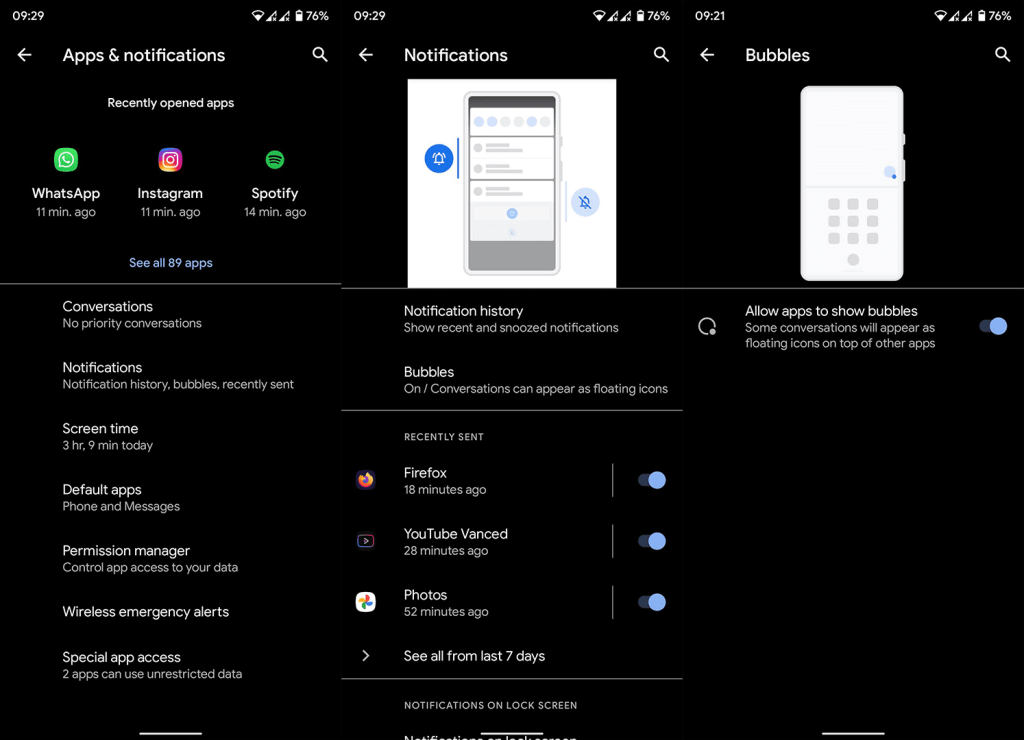
2. Aktiver Chat Bubbles for en bestemt app
Den næste ting at gøre er at sikre, at Chat Bubbles-funktionen er aktiveret for den særlige app, der understøtter funktionen. Understøttede apps vil sandsynligvis ikke have det aktiveret som standard, så det er værd at tjekke Indstillinger.
Følg disse trin for at aktivere chatbobler efter apps:
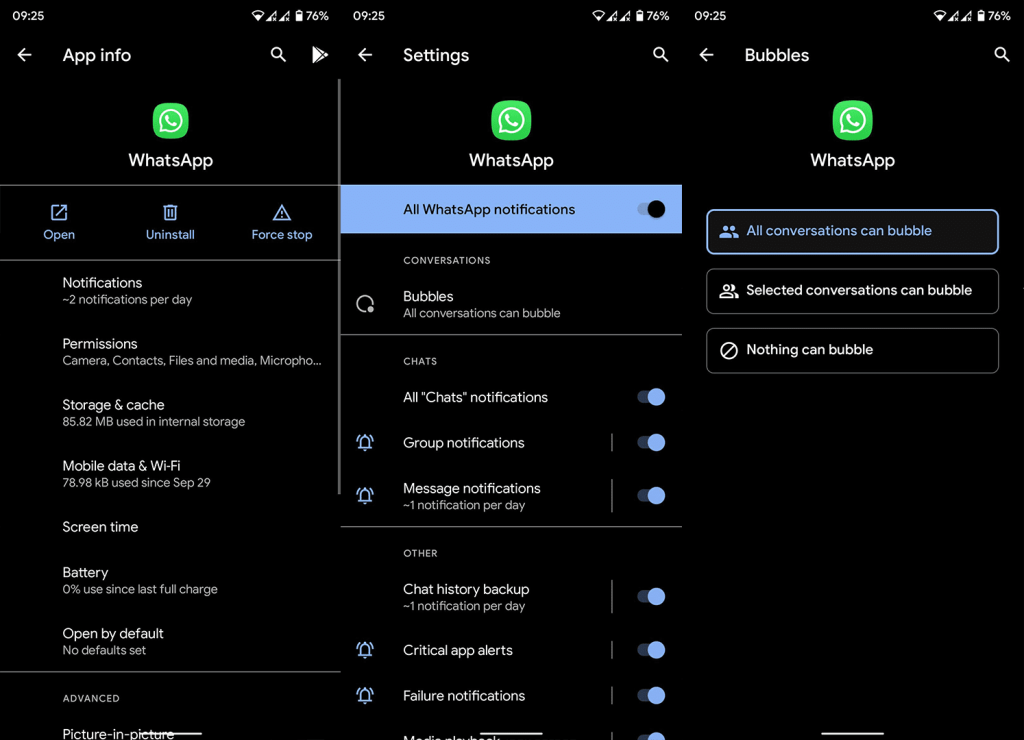
3. Ryd appens cache og data
Hvis Chat Bubbles stadig ikke virker for dig, selvom du har gennemgået de første to trin, opfordrer vi dig til at rydde appens cache og data. Vi har mistanke om lokal datakorruption efter opgraderingen til Android 12. Ved at rydde lokale data bør du løse problemet.
Følg disse instruktioner for at rydde cache og data fra den berørte app:
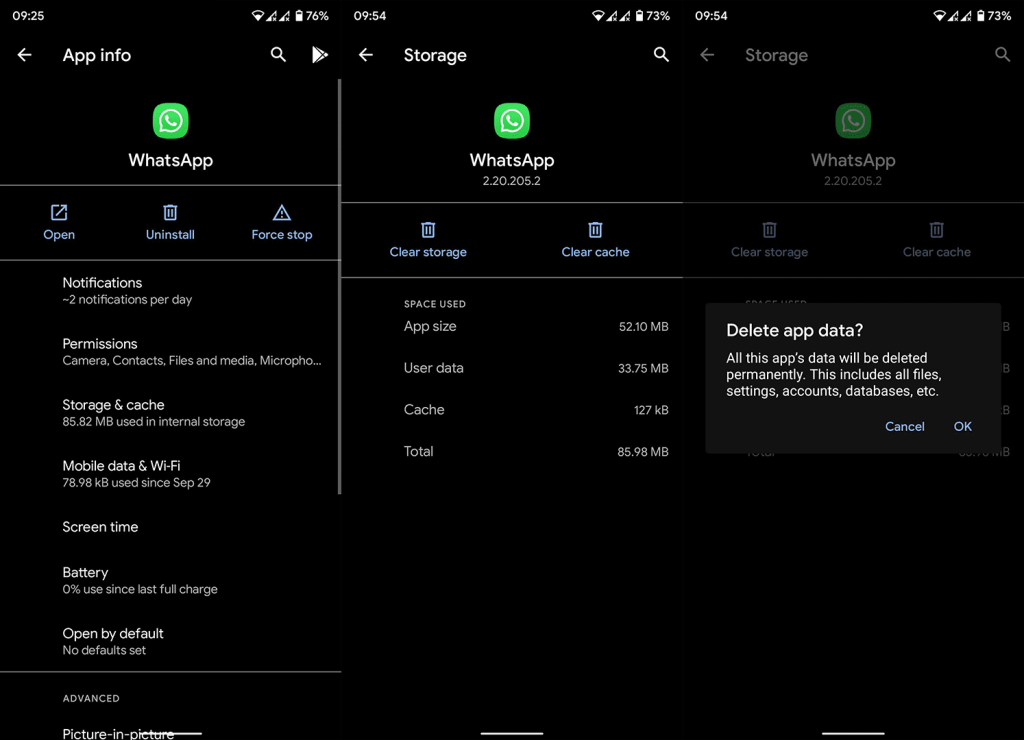
4. Opdater appen
Endelig, hvis ingen af de foregående trin viste sig at fungere for dig, skal du sørge for at opdatere appen. Alternativt kan du tilmelde dig betaprogrammet for at få funktionen til at virke så hurtigt som muligt (f.eks. WhatsApp ) eller få den seneste APK af en betaversion fra APKMirror .
Du skal bare navigere til Play Butik og derfra se efter den app, der ikke fungerer med Chat Bubbles på Android 12. Sørg for, at den er opdateret, og rul ned for at tilmelde dig betaprogrammet. Når den er fuldt opdateret, kan du teste den for at se, om chatbobler virker eller ej.
Og på den note kan vi kalde det en wrap. Tak fordi du læste med, og glem ikke at dele dine tanker med os i kommentarfeltet nedenfor eller nå os på Facebook og . Vi ser frem til at høre fra dig.
Redaktørens note: Denne artikel blev oprindeligt udgivet i oktober 2020. Vi sørgede for at forny den for friskhed og nøjagtighed.
Chat-boblefunktionen kommer med masser af tilpasningsmuligheder. Hvis chatboblerne ikke virker i nogen bestemt samtale eller applikation, kan det betyde, at chatboblefunktionen er deaktiveret specifikt for den pågældende applikation eller kontakt.
I så fald skal du følge disse trin for at afhjælpe problemet:
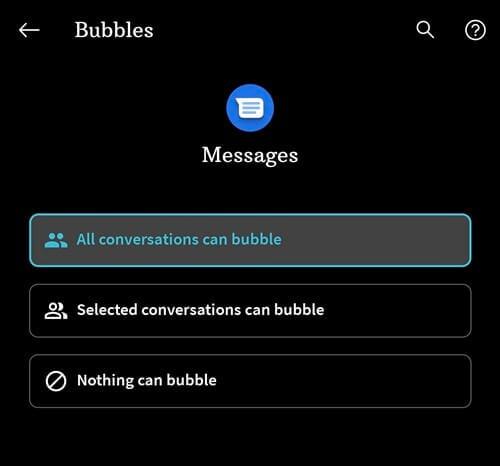
Tjek nu, om chatboblerne, der ikke fungerede i et samtaleproblem, var væk.
Hvis du vil få kontakter til at ringe på lydløs på din Android, skal du bare justere Forstyr ikke-undtagelser for foretrukne kontakter. Detaljer i artiklen.
Hvis dine Android-apps bliver ved med at lukke uventet, skal du ikke lede længere. Her vil vi vise dig, hvordan du løser det i nogle få enkle trin.
Hvis besked om voicemail ikke forsvinder på Android, skal du rydde lokale data, afinstallere appopdateringer eller kontrollere notifikationsindstillinger.
Hvis Android-tastaturet ikke vises, skal du sørge for at nulstille appen ved at rydde lokale data, afinstallere dens opdateringer eller deaktivere bevægelser.
Hvis du ikke kan åbne e-mail-vedhæftede filer på Android, skal du downloade den vedhæftede fil og apps, der kan åbne den, og prøve igen. Nulstil også Gmail eller brug pc.
Hvis du får fejlen Problem Loading Widget på Android, anbefaler vi at fjerne og tilføje widgetten igen, kontrollere tilladelser eller rydde cache.
Hvis Google Maps ikke taler i Android, og du ikke hører anvisninger, skal du sørge for at slette data fra appen eller geninstallere appen.
Instruktioner til at skifte hårfarve ved hjælp af PicsArt på din telefon For at ændre hårfarven på dine billeder enkelt og nemt, inviterer vi dig her til at følge med.
LDPlayer: Android Emulator til Windows PC & Laptop, LDPlayer er en gratis Android emulator på computer. Uanset om du er pc- eller bærbar bruger, er LDPlayer stadig tilgængelig
Hvis Gmail til Android ikke sender e-mails, skal du kontrollere modtagernes legitimationsoplysninger og serverkonfiguration, rydde appens cache og data eller geninstallere Gmail.








